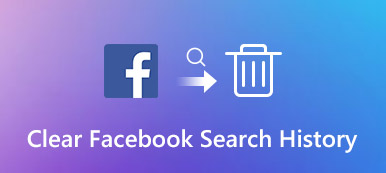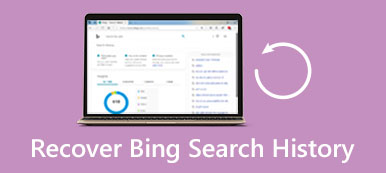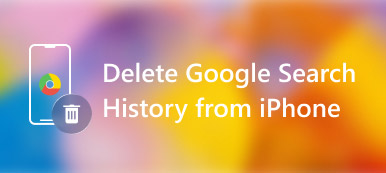Bing é um famoso motor de busca desenvolvido pela Microsoft. Com o tempo, vários históricos de pesquisa e dados associados serão coletados no Bing, incluindo suas consultas, as datas de suas pesquisas, os sites que você visitou e muito mais. No entanto, o histórico de pesquisa do Bing pode diminuir sua conexão com a Internet ou ameaçar a privacidade.

Limpar o histórico de pesquisa do Bing pode ajudar a proteger sua privacidade e informações pessoais. Além disso, pode ajudar a impedir que outras pessoas acessem seu histórico de pesquisa e navegação. Esta postagem irá guiá-lo para limpar o histórico de pesquisa do Bing em um iPhone.
- Parte 1: Limpar histórico de pesquisa do Bing no aplicativo
- Parte 2: Excluir histórico de pesquisa do Bing das configurações
- Parte 3: Remover permanentemente o histórico de pesquisa do Bing
- Parte 4: perguntas frequentes sobre o histórico de pesquisa do Bing
Parte 1: Como limpar o histórico de pesquisa do Bing em seu iPhone ou iPad
Para excluir seu histórico de pesquisa do Bing em um iPhone ou iPad, siga as etapas abaixo. Este método permite que você exclua facilmente o histórico de pesquisa do Bing, incluindo os logs do histórico do site e os sites visitados anteriormente.
Passo 1 Abra o aplicativo Bing no seu iPhone e toque no perfil da sua conta no canto superior esquerdo.
Passo 2 Torneira História para verificar seu histórico de pesquisa e sites de navegação. Marque a Selecionar todos caixa e depois toque Apagar para limpar o histórico de pesquisa do Bing com facilidade.

Passo 3 Ao abrir o aplicativo Bing, você também pode tocar no Menu botão no canto inferior direito, escolha o botão História opção e, em seguida, remova o histórico de pesquisa do Bing do seu iPhone.

Parte 2: Como excluir o histórico de pesquisa do Bing das configurações do iPhone
Quando você deseja excluir o Bing ou Histórico de pesquisa do Safari em um dispositivo iOS, você também pode optar por apagar todo o histórico de navegação e dados do site do Configurações app.
Passo 1 Abra o Configurações aplicativo no seu iPhone e escolha o Geral opção. Toque Armazenamento do iPhone e role para baixo para selecionar o Bing app.
Passo 2 Na interface do Bing, você pode verificar o tamanho do aplicativo e seus documentos e dados. Além disso, você tem duas opções para gerenciar o aplicativo Bing, Offload App e Delete App. Você pode tocar no Excluir aplicativo para limpar rapidamente o histórico de pesquisa do Bing e os dados de navegação. Você pode reinstalar o Bing da App Store. O histórico de pesquisa anterior do Bing não será restaurado.

Parte 3: Maneira fácil de limpar completamente o histórico de pesquisa do Bing no iPhone
Suponha que você prefira uma maneira fácil de remover rapidamente o histórico de pesquisa do Bing, o histórico de navegação do Safari e outros dados pessoais para proteger sua privacidade. Nesse caso, você pode contar com o poderoso Apeaksoft Borracha do iPhone. Ele pode apagar permanentemente os dados e configurações do iOS do seu iPhone ou iPad.

4,000,000+ Transferências
Limpe o histórico de pesquisa do Bing e Safari no iPhone e iPad.
Exclua o histórico de navegação do aplicativo, caches, cookies, arquivos inúteis, etc.
Ofereça três níveis de apagamento para apagar arquivos e configurações de seus dispositivos iOS.
Desinstale aplicativos indesejados, remova a menos que os dados e comprima imagens grandes.
Passo 1 Faça o download gratuito e inicie este recomendado Borracha do iPhone no seu computador. Conecte seu iPhone ou iPad e estabeleça a conexão com sucesso.

Passo 2 Selecionar Liberar espaço no painel esquerdo e clique em Quick Scan para verificar vários arquivos iOS neste dispositivo.

Passo 3 São oferecidas quatro opções para gerenciar o armazenamento do seu iPhone ou iPad, Apagar arquivos indesejados, Desinstalar aplicativos, Excluir arquivos grandes e Limpar fotos. Esses recursos podem limpar o histórico de pesquisa do Bing e outros arquivos inúteis.

Parte 4: perguntas frequentes sobre o histórico de pesquisa do Bing
Como ativar o modo Privado no Bing?
Abra o mecanismo de pesquisa Bing em seu computador e toque no botão de 3 pontos para exibir várias configurações. Selecione Configurações de pesquisa no menu suspenso e ative o recurso Modo privado.
Como limpar o histórico de pesquisa do Bing em um telefone Android?
Abra o aplicativo Bing no seu telefone Android. Toque nas três linhas horizontais no canto superior esquerdo para abrir o menu. Escolha Configurações no menu e selecione Privacidade e segurança na lista de opções. Agora você pode tocar em Limpar histórico de pesquisa para excluir seu histórico de pesquisa do Bing.
Onde o histórico de pesquisa do Bing está armazenado no meu computador com Windows?
Seu histórico de pesquisa do Bing será armazenado no painel de privacidade se você tiver entrado em sua conta da Microsoft. Clique nas três linhas horizontais no canto superior direito do Bing e escolha a opção Histórico de pesquisa na lista suspensa para visualizar e gerenciar seu histórico de pesquisa do Bing.
Conclusão
Limpar o histórico de pesquisa do Bing pode ajudar a proteger sua privacidade, melhorar o desempenho do navegador e liberar espaço de armazenamento. Esta postagem compartilha três métodos para facilmente excluir histórico de pesquisa do Bing. Com este guia, você pode garantir que seu histórico de pesquisa do Bing permaneça privado e seguro.



 iPhone Data Recovery
iPhone Data Recovery Recuperação do Sistema iOS
Recuperação do Sistema iOS Backup e restauração de dados do iOS
Backup e restauração de dados do iOS gravador de tela iOS
gravador de tela iOS MobieTrans
MobieTrans transferência do iPhone
transferência do iPhone Borracha do iPhone
Borracha do iPhone Transferência do WhatsApp
Transferência do WhatsApp Desbloqueador iOS
Desbloqueador iOS Conversor HEIC gratuito
Conversor HEIC gratuito Trocador de localização do iPhone
Trocador de localização do iPhone Data Recovery Android
Data Recovery Android Extração de dados quebrados do Android
Extração de dados quebrados do Android Backup e restauração de dados do Android
Backup e restauração de dados do Android Transferência telefônica
Transferência telefônica Recuperação de dados
Recuperação de dados Blu-ray
Blu-ray Mac limpador
Mac limpador Criador de DVD
Criador de DVD PDF Converter Ultimate
PDF Converter Ultimate Windows Password Reset
Windows Password Reset Espelho do telefone
Espelho do telefone Video Converter Ultimate
Video Converter Ultimate editor de vídeo
editor de vídeo Screen Recorder
Screen Recorder PPT to Video Converter
PPT to Video Converter Slideshow Maker
Slideshow Maker Free Video Converter
Free Video Converter Gravador de tela grátis
Gravador de tela grátis Conversor HEIC gratuito
Conversor HEIC gratuito Compressor de vídeo grátis
Compressor de vídeo grátis Compressor de PDF grátis
Compressor de PDF grátis Free Audio Converter
Free Audio Converter Gravador de Áudio Gratuito
Gravador de Áudio Gratuito Free Video Joiner
Free Video Joiner Compressor de imagem grátis
Compressor de imagem grátis Apagador de fundo grátis
Apagador de fundo grátis Upscaler de imagem gratuito
Upscaler de imagem gratuito Removedor de marca d'água grátis
Removedor de marca d'água grátis Bloqueio de tela do iPhone
Bloqueio de tela do iPhone Puzzle Game Cube
Puzzle Game Cube